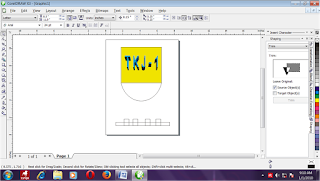Cara membuat logo di
corel draw
1)Pertama
buka corel draw versi berapapun yang akan dipakai untuk membuat logo
2)Buat logo
dengan rectangle tool dan ellips tool gabungkan kedua bangun tersebut seperti
ini
3)Lalu blok
kedua objek,kemudian pilih Arrange
pilih Shaping dan klik Simplify seperti gambar di bawah ini
4)Kemudian
pilih fill tool seperti gambar
dibawah
5)Lalu tekan
fill color dialog seperti gambar
dibawah ini
6)Kemudian
muncul tampilan seperti ini pilih CMYK
saja lalu klik ok
7)Kemudian
klik text tool seperti gambar
dibawah atau klik f8
8)Kemudian
tulis apa saja sesuka hati kalian
9)Lalu beri
efek tulisan 3D pilih interactive
extrude tool
10)Kemudian
pilih efeknya sesuka hati kalian
11)Kemudian
buat benteng menggunakan rectangle tool
seperti gambar di bawah
12)Kemudian
blok obyek benteng pilih Arrange pilih
Shaping klik Weld kemudian jadi seperti ini
13)Kemudian
tempelkan pada logo itu dan beri warna hitam seperti ini
14)Kemudian
klik rectangle tool buat seperti
gambar di bawah ini
15)Kemudian
klik kanan lalu pilih Convert To Curves
16)Lalu
pilih shape tool atau tekan F10 seperti gambar dibawah ini
17)Kemudian
pilih gambar seperti ini
18)Kemudian
buat lengkungan seperti ini
19)Lalu
duplikat menjadi dua dengan menekan CTRL+D
seperti ini
20)Aktifkan Rectangle Tool seperti gambar dibawah
ini
21)Kemudian
aktifkan pick tool lalu klik pada
objek kotak,lalu tekan shift lalu
klik pada objek hasil duplikat(ini berfungsi untuk menyeleksi beberapa objek)
22)Lalu
pilih Trim(ini berfungsi untuk
memotong objek)
23)Kemudian
jadilah seperti ini
24)Kemudian
Delete objek persegi seperti ini
25)Lalu
aktifkan Shape Tool klik di sisi
garis,lalu klik kanan,kemudian pilih Add
Nodes
26)Atur node
tersebut,seperti di bawah ini
27)Aktifkan Rectangle Tool lalu buat objek persegi
28)Klik lagi
objek persegi tersebut sampai tampil panah navigasi seperti gambar dibawah
29)Pada
garis navigasi bagian kiri tengah seret ke arah bawah hingga jadi seperti ini
30)Lalu klik
Pick Tool drag untuk menyeleksi
objek
31)Buat
duplikat objek tersebut dengan menekan Ctrl+D seperti gambar dibawah ini
32)Lalu klik
pick tool tekan duplikat objek itu
sampai tampil seperti ini lalu putar objek tersebut
33)Lalu
gabungkan seperti ini
34)Lalu
seret dengan pick tool objek
tersebut dan beri warna putih
35)Klik
bagian objek tengah(objek pita),lalu tekan Shift+Page
Up
36)Tambahkan
teks sesuka anda dengan Text Tool
37)Logo
selesai dibuat
Selamat
mencoba:)